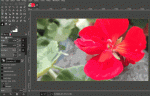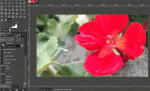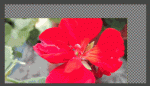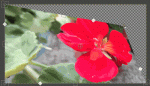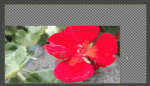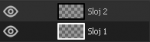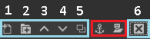Uni
PCAXE Addicted
- Učlanjen(a)
- 31.08.2018.
- Poruka
- 2.469
- Rezultat reagovanja
- 984
Moja konfiguracija
PC / Laptop Name:
Lenovo ThinkPad X250 - i5 5300U/8GB/256GB EVO 860/6 Cell
Mice & keyboard:
Bloody V7M & Stock Thinkpad X250 Keyboard
OS & Browser:
Windows 10 + Microsoft Edge | ArcoLinux + i3 + Mozilla Firefox Quantum
Danas sam spremio "par" sitnica i sve u svemu uvod za kompletne pocetnike u GIMP, mada ovo znanje ce biti korisno i u ostalom softveru obrade grafike (vektorski ili rasterski), jer su alati prilicno slicni, kao i interfejs. Za ovaj "mini kurs" nije potrebno nikakvo predznanje, te ako ste spremni, hajde da pocnemo.
Pre svega, zamolio bih vas da preuzmete GIMP 2.10, jer je moguce da ce se interfejs ili alati promeniti u narednim azuriranjima ili u prethodnim verzijama, te da biste mogli da ispratite sve u ovom "mini kursu" ovo je jedini zahtev.
Upoznajmo GUI
Pri instalaciji svakog softvera, da bismo ga koristili ugodno, moramo biti upuceni u to kako stvari funkcionisu. Ovo je slucaj i sa GIMP-om, te pogledajmo sledecu sliku.
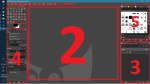
Oblast 1 - Skup najkoriscenijih alata (Select, Move, Scale, Paint...)
Oblast 2 - Radna povrsina
Oblast 3 - Slojevi, Boje, Selekcije
Oblast 4 - Osobine alata
Oblast 5 - Cetke, Fontovi, Istorija izmena
Oblast 6 - Glavni Meni
Kreiranje i ucitavanje fajlova, cuvanje izmena, izvoz fajlova
Neke od opcija koje cemo svakodnevno koristiti ukljucuju i kreaciju, kao i izvoz fajlova.
Kreacija
Pritisnimo : File --> New
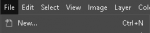
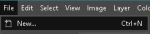
Odaberemo "template" ili unesemo rezoluciju fajla i odaberemo mernu jedinicu
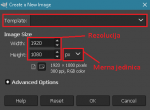
Pritisnemo "OK"

Bicemo prezentovani sa ekranom poput ovog
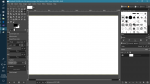
Ucitavanje fajlova
Odaberemo : File --> Open
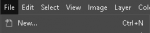
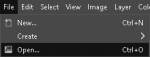
U dijalogu koji se pojavi, odaberemo fajl koji zelimo da obradimo i pritisnemo "Open"
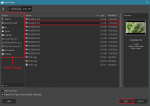
Izvoz fajlova
Odaberemo : File --> Export
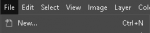
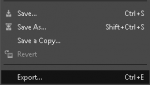
U dijalogu nazovemo fajl, ukljucujuci ekstenziju u oblimu "ime.(ekstenzija)", primer "slika.png", bez navodnika, a zatim odaberemo "Export"
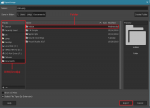
Cuvanje izmena
Odaberemo : File --> Save ili File --> Save as
Ovo bi bilo to sto se osnova upravljanja fajlovima tice, sad da se bacimo na malo ozbiljniji rad (ne mogu na forumu napisati poruku duzu od 1000 karaktera i priloziti vise od 10 datoteka, pa zato pisem iz vise poruka ).
).
Pre svega, zamolio bih vas da preuzmete GIMP 2.10, jer je moguce da ce se interfejs ili alati promeniti u narednim azuriranjima ili u prethodnim verzijama, te da biste mogli da ispratite sve u ovom "mini kursu" ovo je jedini zahtev.
Upoznajmo GUI
Pri instalaciji svakog softvera, da bismo ga koristili ugodno, moramo biti upuceni u to kako stvari funkcionisu. Ovo je slucaj i sa GIMP-om, te pogledajmo sledecu sliku.
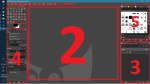
Oblast 1 - Skup najkoriscenijih alata (Select, Move, Scale, Paint...)
Oblast 2 - Radna povrsina
Oblast 3 - Slojevi, Boje, Selekcije
Oblast 4 - Osobine alata
Oblast 5 - Cetke, Fontovi, Istorija izmena
Oblast 6 - Glavni Meni
Kreiranje i ucitavanje fajlova, cuvanje izmena, izvoz fajlova
Neke od opcija koje cemo svakodnevno koristiti ukljucuju i kreaciju, kao i izvoz fajlova.
Kreacija
Pritisnimo : File --> New
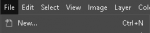
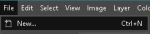
Odaberemo "template" ili unesemo rezoluciju fajla i odaberemo mernu jedinicu
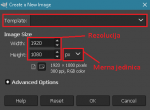
Pritisnemo "OK"

Bicemo prezentovani sa ekranom poput ovog
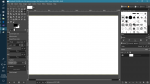
Ucitavanje fajlova
Odaberemo : File --> Open
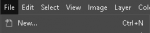
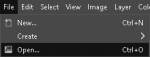
U dijalogu koji se pojavi, odaberemo fajl koji zelimo da obradimo i pritisnemo "Open"
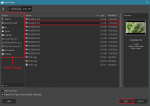
Izvoz fajlova
Odaberemo : File --> Export
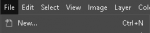
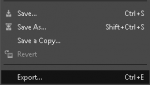
U dijalogu nazovemo fajl, ukljucujuci ekstenziju u oblimu "ime.(ekstenzija)", primer "slika.png", bez navodnika, a zatim odaberemo "Export"
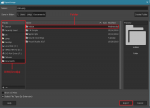
Cuvanje izmena
Odaberemo : File --> Save ili File --> Save as
Ovo bi bilo to sto se osnova upravljanja fajlovima tice, sad da se bacimo na malo ozbiljniji rad (ne mogu na forumu napisati poruku duzu od 1000 karaktera i priloziti vise od 10 datoteka, pa zato pisem iz vise poruka
 ).
).



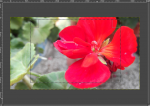

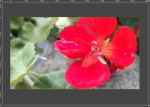

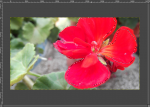

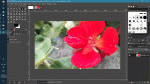

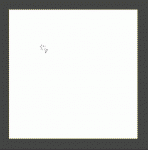

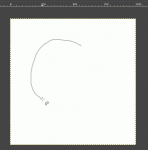
 Salim se malo, ali da 'ajde da nastavimo. Takodje, izvinjenje jer se rezultati ne vide najbolje, morao sam da kompresujem gifove
Salim se malo, ali da 'ajde da nastavimo. Takodje, izvinjenje jer se rezultati ne vide najbolje, morao sam da kompresujem gifove